Формат PDF часто используется для того чтобы устранить разницу в форматах на разных системах. Неважно в какой операционной системе вы работаете или какими программами вы пользуетесь - файл в формате PDF с большой вероятностью откроется у вас без проблем. Также в PDF гораздо сложнее внести изменения, поэтому его использую для сохранения разного рода инструкций. Если вы все же хотите внести изменения в PDF документ - читайте нашу статью про то, как распознать текст.
Как сохранить файл Word в формат PDF
Не все знают, но такая возможность есть в самом Microsoft Word. Начиная с версии 2010, Оffice стал полностью поддерживать формат PDF. Все, что вам нужно сделать, выбрать в меню «Файл» пункт «Сохранить как»:
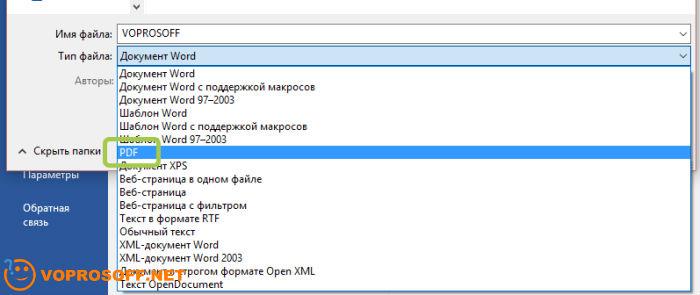
Далее просто в типе файла выбираете PDF. Вот и все.
Что делать, если у вас более старый Office? Как вариант кончено обновить его. Но вдруг вам понадобится конвертировать в PDF документы в других форматах. Здесь вам на выручку придет виртуальный PDF принтер. С его помощью можно сохранить в PDF любой документ, который можно распечатать.
Как установить PDF принтер на компьютер
Виртуальных принтеров великой множество. Я рекомендую вам попробовать BullZip. Он бесплатный, просто и удобный. Скачайте его с официального сайта и установите. У вас в системе появится новый принтер – Bullzip PDF Printer.
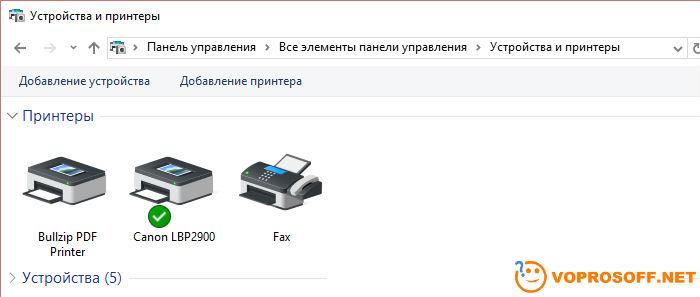
Просто выберите его при печати из любой программы.
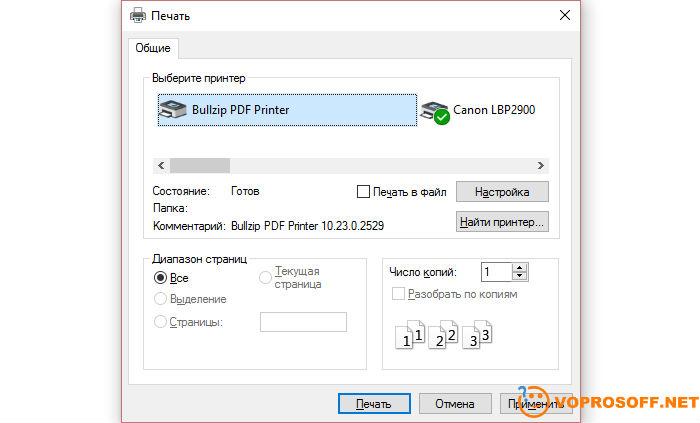
После нажатия кнопки «Печать» откроется окно настроек Bullzip. Здесь вы можете выбрать формат сохранения (всего их доступно около десятка, основные – PDF и JPG), добавить водяные знаки.
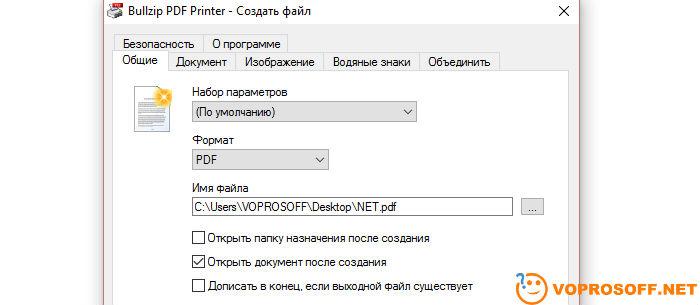
Вот так все легко и просто! Но если у вас все же остались вопросы – обязательно задавайте!